Μπορείτε να εισαγάγετε μαθηματικές εξισώσεις στο MS Word. Υπάρχει ένα ειδικό εργαλείο για εξισώσεις που υποστηρίζει τόσο μαθηματικά όσο και στατιστικά σύμβολα. Επιπλέον, υπάρχει ένα εργαλείο που σας επιτρέπει να εισάγετε τυπικούς τύπους, για παράδειγμα, τον τύπο για τον υπολογισμό του εμβαδού ενός κύκλου. Είναι πραγματικά πολύ καλά εξοπλισμένο και στα Windows 10, υποστηρίζει Inking an equation. Βασικά μπορείτε απλώς να γράψετε μια εξίσωση με ένα εργαλείο γραφικού στυλό και το MS Word θα μπορεί να τη διαβάσει. Υπάρχει ένας περιορισμός στο εργαλείο εξισώσεων. έχει μόνο μία γραμματοσειρά. Εάν αλλάξετε τη γραμματοσειρά εξίσωσης στο MS Word μέσω της καρτέλας Αρχική στην κορδέλα, αλλάζει ξανά στην προεπιλεγμένη γραμματοσειρά μαθηματικών.
Στην πραγματικότητα, μπορείτε να αλλάξετε τη γραμματοσειρά της εξίσωσης στο MS Word, αλλά είναι μια ελαφρώς δύσκολη διαδικασία.
Αλλάξτε τη γραμματοσειρά της εξίσωσης στο MS Word
Πρώτα, πρέπει να εισαγάγετε μια εξίσωση. Στην κορδέλα, μεταβείτε στο Insert>Equation.

Πληκτρολογήστε μια εξίσωση. Μόλις τελειώσετε, επιλέξτε το και στην καρτέλα «Σχεδίαση», κάντε κλικ στο κουμπί «Κανονικό κείμενο» στο πλαίσιο Εργαλεία.
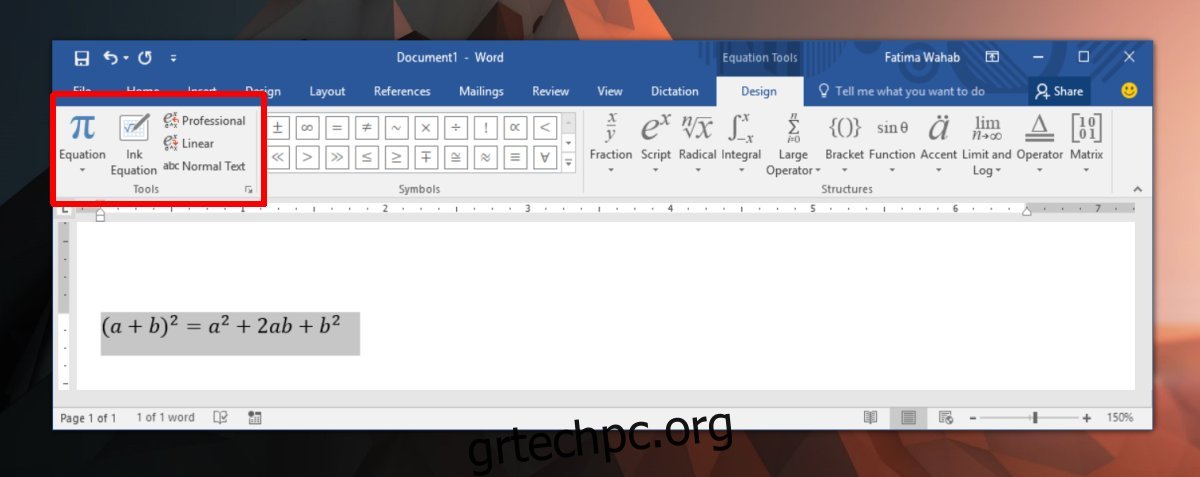
Στη συνέχεια, μεταβείτε στην καρτέλα Αρχική σελίδα και από το αναπτυσσόμενο μενού Γραμματοσειρά, επιλέξτε οποιαδήποτε γραμματοσειρά σας αρέσει. Η γραμματοσειρά της εξίσωσης θα αλλάξει.
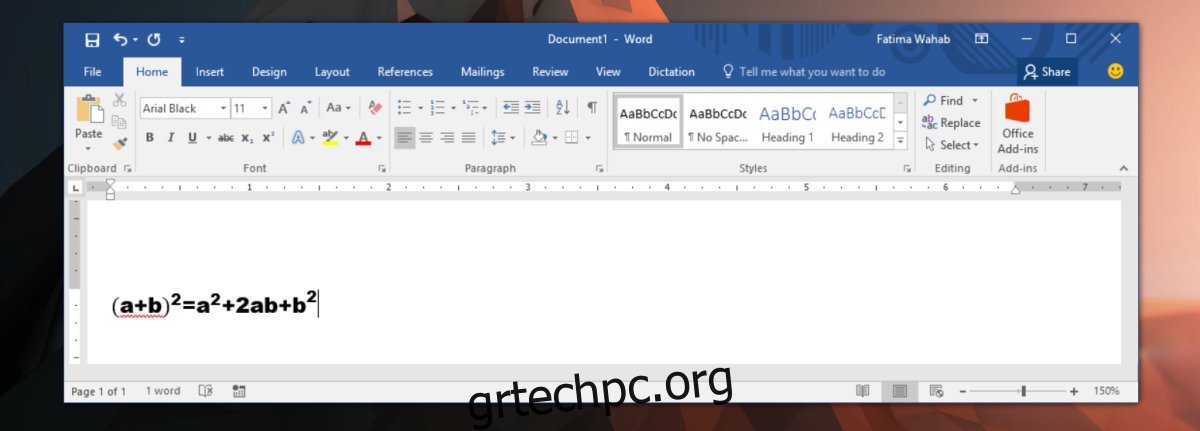
Περιορισμοί
Το MS Word περιορίζει τις γραμματοσειρές που είναι διαθέσιμες για μαθηματικές εξισώσεις για καλό λόγο. Οι γραμματοσειρές αναπτύσσονται γενικά για αλφαριθμητικούς χαρακτήρες και ορισμένα σύμβολα επιλογής που χρησιμοποιούνται συνήθως. Πολύ λίγες γραμματοσειρές αναπτύσσονται με πλήρες σύνολο μαθηματικών χαρακτήρων. Όταν επιλέγετε να αλλάξετε τη γραμματοσειρά της εξίσωσης στο MS Word, κινδυνεύετε να μην είναι διαθέσιμοι ορισμένοι χαρακτήρες στην εν λόγω γραμματοσειρά.
Για παράδειγμα, μια γραμματοσειρά μπορεί να μην έχει στατιστικούς χαρακτήρες όπως το σύμβολο Sigma ή το σύμβολο κάτω από τη ρίζα, οπότε η εξίσωση σας μπορεί να μην αποδοθεί πλήρως. Η προεπιλεγμένη γραμματοσειρά εξίσωσης στο MS Word, Cambria Math, υποστηρίζει κάθε χαρακτήρα που χρειάζεστε για να εισαγάγετε μια εξίσωση, γι’ αυτό οι περισσότεροι άνθρωποι συνεχίζουν να τον χρησιμοποιούν. Είναι μια πολύ ευανάγνωστη γραμματοσειρά και μπορείτε να αυξήσετε το μέγεθος του κειμένου ή να το κάνετε έντονη, αν θέλετε να το κάνετε πιο ευανάγνωστο.
Εάν είστε αποφασισμένοι να χρησιμοποιήσετε διαφορετική γραμματοσειρά για εξισώσεις στο MS Word, αναζητήστε μια γραμματοσειρά που δημιουργήθηκε για μαθηματικά δεδομένα. Μπορεί να μην υπάρχουν τόσες πολλές γραμματοσειρές με πλήρες σύνολο μαθηματικών χαρακτήρων, αλλά σίγουρα υπάρχουν μερικές εκεί έξω. Κατεβάστε και εγκαταστήστε τις γραμματοσειρές στον υπολογιστή σας με τον ίδιο τρόπο που θα κάνατε με οποιαδήποτε άλλη γραμματοσειρά και χρησιμοποιήστε τη μέθοδο που περιγράφεται παραπάνω για να την εφαρμόσετε σε μια εξίσωση. Το πρόγραμμα επεξεργασίας εξισώσεων δεν θυμάται τη γραμματοσειρά που χρησιμοποιήσατε στην προηγούμενη εξίσωσή σας. Θα πρέπει να το αλλάξετε για το καθένα.

